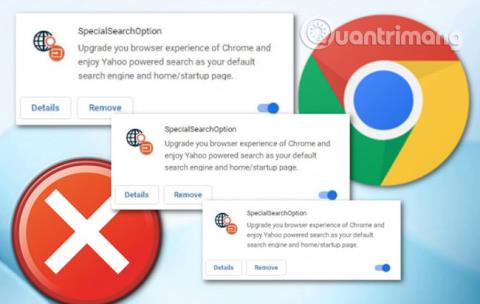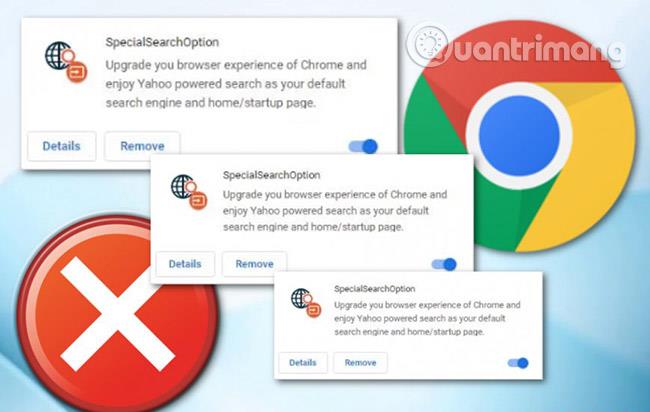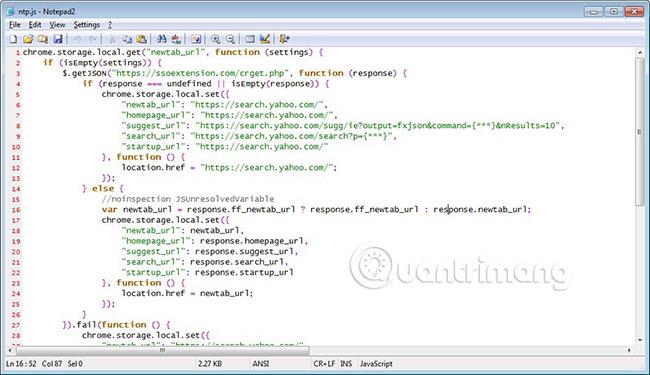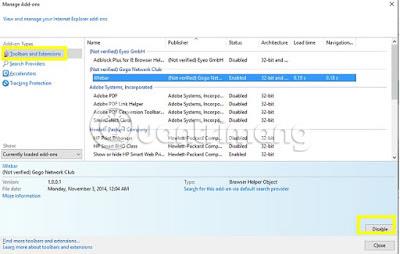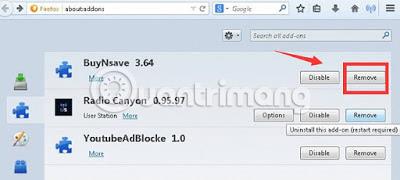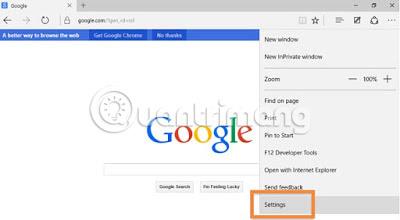SpecialSearchOption är en webbläsarkapare som mestadels infekterar Chrome. Det kan dock inte förnekas att detta oönskade program kan infiltrera andra webbläsare som Firefox, Edge och Explorer i framtiden. Om de är infekterade med detta virus kommer användare att se ändringar som att de omdirigeras till en annan sökmotor, hemsida, etc.
Kom ihåg att när de väl är infekterade kommer användare att tvingas använda en ny sökmotor varje gång de surfar på webben tills de avslutar detta SpecialSearchOption-tillägg. Dessutom är surfkapare som denna ofta irriterande eftersom de kan börja omdirigera användare till okända webbplatser. Dessutom löper datorer större risk att bli infekterade med skadlig programvara! Läs följande artikel och lär dig mer om detta tillägg, samt metoder för att ta bort det!
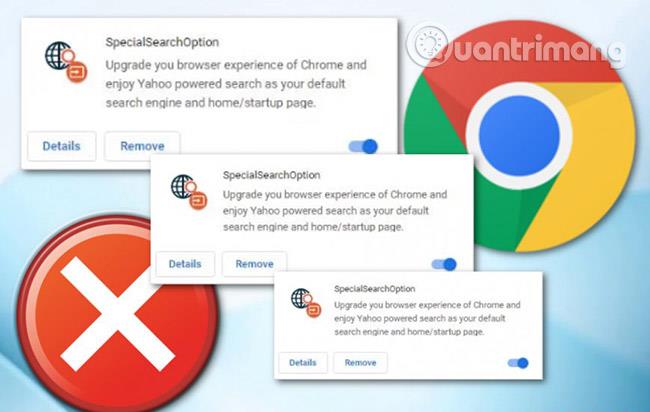
Instruktioner för att ta bort SpecialSearchOption
Vad är Chrome SpecialSearchOption?
SpecialSearchOption är ett tillägg för Google Chrome som påstår sig "uppgradera din Chrome-webbläsarupplevelse och njuta av kraften i Yahoo-sökning som din standardsökmotor och startsida eller startsida." SpecialSearchOption-tillägget installeras genom adware-paket som automatiskt installerar det i webbläsaren för att kapa söksidan och ny fliksida för användare som använder Yahoo.

När det körs för första gången kommer tillägget att ansluta till https://ssoextension.com/crget.php, som kommer att ta emot data som används för att konfigurera sidan Ny flik och söka konfiguration för webbläsaren. Läsare kan hänvisa till koden för att göra detta nedan.
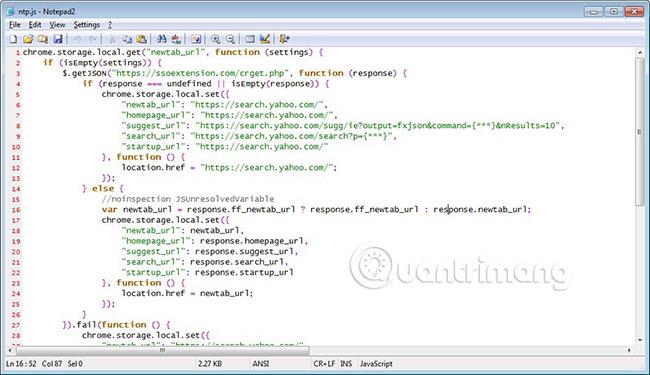
Hur installeras SpecialSearchOption i webbläsaren?
SpecialSearchOption installerades via ett adware-paket som det automatiskt installerade i webbläsaren, som för närvarande marknadsförs genom webbplatser som maskerar sig som Flash Player-uppdateringar . Eftersom detta tillägg inte tillåter användare att söka på sina önskade motorer och istället omdirigerar sökningen till Yahoo (men det är bättre att bara använda Yahoo.com direkt). Om du störs av detta kan användare ta bort SpecialSearchOption genom att följa instruktionerna nedan.
Varför måste vi ta bort SpecialSearchOption?
Erfarna säkerhetsexperter har bekräftat att SpecialSearchOption är en webbläsarkapare. När den har laddats ner och börjar infiltrera PC-systemet, ändrar den här webbläsarkaparen snabbt inställningar i Internet Explorer, Google Chrome, Firefox och Edge såsom hemsida, ny flik och Finder. Standardsökning till sin egen sida utan användartillstånd. Av denna anledning kommer den att omdirigeras till webbplatsen SpecialSearchOption varje gång en användare startar den berörda webbläsaren. Trots att adressen togs bort från webbläsarens webbinställningar dök den påträngande webbplatsen fortfarande upp efter att ha startat om webbläsaren.
Förutom att "skriva om" användarens hemsida, kan detta verktyg också ställa in sig som standardsökmotor. Men det ger uppenbarligen inte användarna de förväntade sökresultaten, utan innehåller många annonser, länkar till oönskade webbplatser och resten är de sökresultat som användarna behöver. Det är såklart vad användarna inte vill ha. Dessutom kan SpecialSearchOption också användas för att samla in en mängd olika användardata. Denna personliga information kan i framtiden komma att säljas till tredje parts företag. Risken att personuppgifter stjäls är svår att förutse.
SpecialSearchOption kan samla in privata data, inklusive:
- IP- adresser
- Besökt URL
- Sökfråga/term
- Klicka på länkar och annonser
- Information om webbläsares version
Instruktionerna nedan förklarar stegen för att ta bort användare från att återställa inställningarna för webbläsare till deras förkapade tillstånd.
Hur man tar bort SpecialSearchOption
Ta bort SpecialSearchOption från Google Chrome
1. Öppna först webbläsaren Google Chrome.
2. Öppna Chrome-menyn genom att klicka på kugghjulsikonen i webbläsarens övre högra hörn.
3. Klicka på Verktyg och välj sedan fliken Tillägg.
4. På fliken Tillägg väljer du alla oönskade tillägg som är relaterade till SpecialSearchOption.
5. Klicka slutligen på papperskorgen för att ta bort viruset från Google Chrome.

Ta bort SpecialSearchOption från Internet Explorer
1. Klicka på kugghjulsikonen i det övre högra hörnet av webbläsaren eller tryck på Alt + T- tangenterna för att öppna menyn.
2. Klicka på Hantera tillägg och välj fliken Verktygsfält och tillägg .
3. Leta upp alla oönskade tillägg relaterade till SpecialSearchOption.
4. Klicka på knappen Inaktivera.
5. Klicka nu på knappen Mer information.
6. Klicka slutligen på knappen Ta bort för att ta bort viruset.
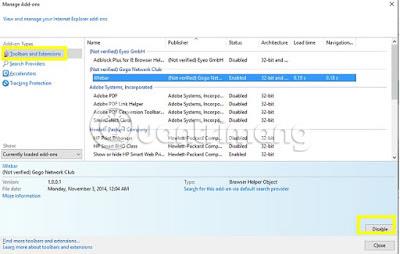
Ta bort SpecialSearchOption från Mozilla Firefox
1. Öppna Mozilla-webbläsaren och klicka på menyknappen i webbläsarens övre högra hörn.
2. Klicka på Tillägg > Tilläggshanterare .
3. Välj panelen Tillägg eller Utseende .
4. Hitta det SpecialSearchOption-tillägg som du vill ta bort.
5. Klicka på knappen Ta bort och starta sedan om Windows-systemet.
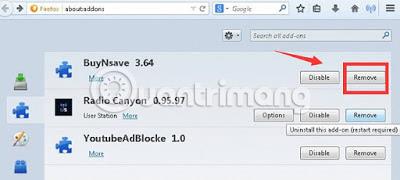
Ta bort SpecialSearchOption från Microsoft Edge
1. Klicka på ikonen Mer (...) i det övre högra hörnet och klicka sedan på alternativet Inställningar.
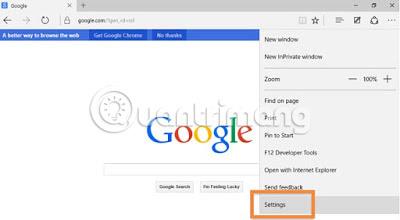
2. Nu, i alternativet Öppna med, klicka på alternativet En specifik sida eller sidor .
3. Välj Anpassad och ange den URL du vill ställa in som webbläsarens standardhemsida.

Jag önskar dig framgång med att ta bort SpecialSearchOption!
Se mer: